Como desativar o preview de abas no Safari do Mac
Por Thiago Furquim | Editado por Bruno Salutes | 15 de Setembro de 2021 às 16h20
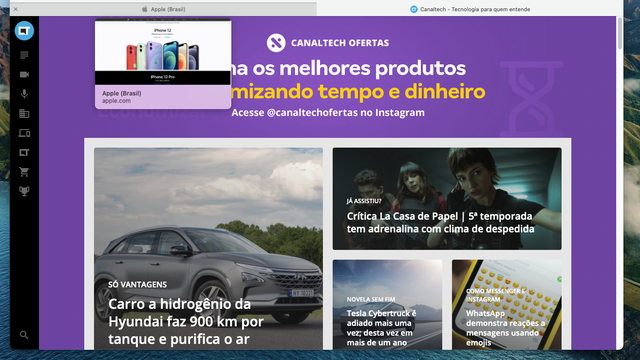
O preview de abas no Safari, navegador nativo do Mac, é uma forma rápida de visualizar sites abertos no navegador sem precisar clica-los com o mouse ou trackpad. O recurso foi introduzido na versão 14, com o macOS 11 Big Sur, e disponibilizado para as versões do macOS Catalina 10.15 e Mojave 10.14.
links
Esse recurso é uma ótima maneira de ver rapidamente o conteúdo de um determinado site aberto no Safari, sem sair da página que está navegando. Embora tenha sido criado para ganhar tempo, com várias abas abertas você pode se deparar com excesso de informações na tela. Não é uma experiência das melhores, não é mesmo?
Por isso, preparamos um tutorial para você aprender como desativar o preview de abas no Safari do Mac utilizando um simples truque no Terminal.
Importante: embora este método seja bastante seguro, utilizar o Terminal de forma indevida pode colocar seus dados em risco. Siga nossa orientação com bastante paciência e não pule etapas. Não nos responsabilizamos por danos causados no seu computador.
Desativando o preview de abas no Safari
Antes de iniciar, certifique-se de que o Safari esteja fechado. Depois, siga os passos abaixo:
Passo 1: abra o app Terminal. Você pode encontrá-lo no Finder, basta ir em "Aplicativos" > "Outros" > "Terminal".
Passo 2: digite o comando abaixo:
defaults write com.apple.Safari IncludeInternalDebugMenu 1
Em seguida, toque em Return para confirmar.
Passo 3: abra o Safari. Vá para a barra de menus e clique em "Debug". Depois, selecione "Tab Features" > "Show Tab Preview on Hover" e desmarque essa opção.
Após seguir os passos acima, você pode desabilitar o menu de depuração do Safari. Para isso, abra o Terminal e digite o código abaixo:
defaults write com.apple.Safari IncludeInternalDebugMenu 0
Fácil, não é mesmo?